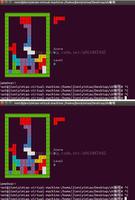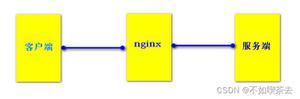ETCD 单机安装
本文内容纲要:
- 一、部署单机etcd- 二、接口测试
- 三、问题
由于测试的需要,有时需要搭建一个单机版的etcd 环境,为了方便以后搭建查看,现在对单机部署进行记录。
一、部署单机etcd
下载 指定版本的etcd
下载地址
ftp://ftp.pbone.net/mirror/archive.fedoraproject.org/fedora/linux/updates/22/x86_64/e/etcd-2.2.5-1.fc22.x86_64.rpm先判断是否已经安装了etcd,已经安装的话就需要先删除掉,注意权限问题
[vagrant@localhost wae]$ yum list installed | grep etcdetcd.x86_64 2.2.0-1.el7 installed
[vagrant@localhost wae]$ yum remove etcd.x86_64
Loaded plugins: fastestmirror
You need to be root to perform this command.
[vagrant@localhost wae]$ sudo yum remove etcd.x86_64
Loaded plugins: fastestmirror
Resolving Dependencies
--> Running transaction check
---> Package etcd.x86_64 0:2.2.0-1.el7 will be erased
--> Finished Dependency Resolution
Dependencies Resolved
===================================================================================================
Package Arch Version Repository Size
===================================================================================================
Removing:
etcd x86_64 2.2.0-1.el7 installed 26 M
Transaction Summary
===================================================================================================
Remove 1 Package
Installed size: 26 M
Is this ok [y/N]: y
Downloading packages:
Running transaction check
Running transaction test
Transaction test succeeded
Running transaction
Erasing : etcd-2.2.0-1.el7.x86_64 1/1
warning: /etc/etcd/etcd.conf saved as /etc/etcd/etcd.conf.rpmsave
Verifying : etcd-2.2.0-1.el7.x86_64 1/1
Removed:
etcd.x86_64 0:2.2.0-1.el7
Complete!
安装下载的rpm包
[vagrant@localhost etcd]$ sudo yum localinstall etcd-2.2.5-1.fc22.x86_64.rpm验证安装成功
[vagrant@localhost etcd]$ etcdctl --versionetcdctl version 2.2.5
创建一个服务描述文件,放入systemd的服务目录下,一般安装完成都会自动创建
[vagrant@localhost etcd]$ sudo vi /usr/lib/systemd/system/etcd.service[Unit]
Description=Etcd Server
After=network.target
After=network-online.target
Wants=network-online.target
[Service]
Type=notify
WorkingDirectory=/var/lib/etcd/
EnvironmentFile=-/etc/etcd/etcd.conf
User=etcd
# set GOMAXPROCS to number of processors
ExecStart=/bin/bash -c "GOMAXPROCS=$(nproc) /usr/bin/etcd --name=\"${ETCD_NAME}\" --data-dir=\"${ETCD_DATA_DIR}\" --listen-client-urls=\"${ETCD_LISTEN_CLIENT_URLS}\""
Restart=on-failure
LimitNOFILE=65536
[Install]
WantedBy=multi-user.target
修改etcd的配置
一般默认访问的地址是http://localhost:2379,这边我们可以自定义,因为是单机,我们就直接127.0.0.1,有想法的就端口修改下好了
[vagrant@localhost etcd]$ sudo vi /etc/etcd/etcd.conf# [member]
ETCD_NAME=default
ETCD_DATA_DIR="/var/lib/etcd/default.etcd"
#ETCD_WAL_DIR=""
#ETCD_SNAPSHOT_COUNT="10000"
#ETCD_HEARTBEAT_INTERVAL="100"
#ETCD_ELECTION_TIMEOUT="1000"
#ETCD_LISTEN_PEER_URLS="http://localhost:2380"
ETCD_LISTEN_CLIENT_URLS="http://127.0.0.1:4001"
#ETCD_MAX_SNAPSHOTS="5"
#ETCD_MAX_WALS="5"
#ETCD_CORS=""
#
#[cluster]
#ETCD_INITIAL_ADVERTISE_PEER_URLS="http://localhost:2380"
# if you use different ETCD_NAME (e.g. test), set ETCD_INITIAL_CLUSTER value for this name, i.e. "test=http://..."
#ETCD_INITIAL_CLUSTER="default=http://localhost:2380"
#ETCD_INITIAL_CLUSTER_STATE="new"
#ETCD_INITIAL_CLUSTER_TOKEN="etcd-cluster"
ETCD_ADVERTISE_CLIENT_URLS="http://127.0.0.1:4001"
#ETCD_DISCOVERY=""
#ETCD_DISCOVERY_SRV=""
#ETCD_DISCOVERY_FALLBACK="proxy"
#ETCD_DISCOVERY_PROXY=""
#
#[proxy]
#ETCD_PROXY="off"
#ETCD_PROXY_FAILURE_WAIT="5000"
#ETCD_PROXY_REFRESH_INTERVAL="30000"
#ETCD_PROXY_DIAL_TIMEOUT="1000"
#ETCD_PROXY_WRITE_TIMEOUT="5000"
#ETCD_PROXY_READ_TIMEOUT="0"
#
#[security]
#ETCD_CERT_FILE=""
#ETCD_KEY_FILE=""
#ETCD_CLIENT_CERT_AUTH="false"
#ETCD_TRUSTED_CA_FILE=""
#ETCD_PEER_CERT_FILE=""
#ETCD_PEER_KEY_FILE=""
#ETCD_PEER_CLIENT_CERT_AUTH="false"
#ETCD_PEER_TRUSTED_CA_FILE=""
#
#[logging]
#ETCD_DEBUG="false"
# examples for -log-package-levels etcdserver=WARNING,security=DEBUG
#ETCD_LOG_PACKAGE_LEVELS=""
如果想要局域网可以访问的话,则将 127.0.0.1 换成宿主机的 ip 即可了,最后外部用 ip 进行接口访问即可。
启动并测试ETCD
首先设置开机启动:systemctl enable etcd
[vagrant@localhost etcd]$ sudo systemctl daemon-reload[vagrant@localhost etcd]$ sudo systemctl start etcd
[vagrant@localhost etcd]$ sudo systemctl status etcd
● etcd.service - Etcd Server
Loaded: loaded (/usr/lib/systemd/system/etcd.service; disabled; vendor preset: disabled)
Active: active (running) since Fri 2018-03-09 08:55:47 UTC; 8s ago
Main PID: 4624 (etcd)
Memory: 26.0M
CGroup: /system.slice/etcd.service
└─4624 /usr/bin/etcd --name=default --data-dir=/var/lib/etcd/default.etcd --listen-cl...
Mar 09 08:55:46 localhost.localdomain systemd[1]: Starting Etcd Server...
Mar 09 08:55:47 localhost.localdomain systemd[1]: Started Etcd Server.
查看集群健康状态
[vagrant@localhost etcd]$ sudo etcdctl cluster-healthmember ce2a822cea30bfca is healthy: got healthy result from http://127.0.0.1:4001
cluster is healthy
ok,没有问题
卸载与删除etcd
[vagrant@localhost wae]$ yum list installed | grep etcdetcd.x86_64 2.2.0-1.el7 installed
[vagrant@localhost wae]$ yum remove etcd.x86_64
二、接口测试
etcd的数据形式是以健对值方式存在的。
通过接口获取版本信息
[vagrant@localhost etcd]$ curl http://127.0.0.1:4001/version -XGET{"etcdserver":"2.2.5","etcdcluster":"2.2.0"}
更新一个健对值信息,并通过 ke y获取到 value
[vagrant@localhost etcd]$ etcdctl set /tmp/message wozainaliwozainali
[vagrant@localhost etcd]$ etcdctl get /tmp/message
wozainali
设置的方式:etcdctl set key value
获取的方式:etcdctl get key
通过接口获取健对值信息
[vagrant@localhost etcd]$ curl http://127.0.0.1:4001/v2/keys/tmp/message -XGET{"action":"get","node":{"key":"/tmp/message","value":"wozainali","modifiedIndex":12,"createdIndex":12}}
再看看 详细的请求信息
[vagrant@localhost etcd]$ curl http://127.0.0.1:4001/v2/keys/tmp/message -XGET{"action":"get","node":{"key":"/tmp/message","value":"wozainali","modifiedIndex":12,"createdIndex":12}}
[vagrant@localhost etcd]$ curl http://127.0.0.1:4001/v2/keys/tmp/message -XGET -vv
* About to connect() to 127.0.0.1 port 4001 (#0)
* Trying 127.0.0.1...
* Connected to 127.0.0.1 (127.0.0.1) port 4001 (#0)
> GET /v2/keys/tmp/message HTTP/1.1
> User-Agent: curl/7.29.0
> Host: 127.0.0.1:4001
> Accept: */*
>
< HTTP/1.1 200 OK
< Content-Type: application/json
< X-Etcd-Cluster-Id: 7e27652122e8b2ae
< X-Etcd-Index: 12
< X-Raft-Index: 37173
< X-Raft-Term: 3
< Date: Fri, 09 Mar 2018 09:16:15 GMT
< Content-Length: 104
<
{"action":"get","node":{"key":"/tmp/message","value":"wozainali","modifiedIndex":12,"createdIndex":12}}
* Connection #0 to host 127.0.0.1 left intact
通过接口更新一个健对值信息
[vagrant@localhost etcd]$ curl http://127.0.0.1:4001/v2/keys/tmp/message -XPUT -d value=nihaoha{"action":"set","node":{"key":"/tmp/message","value":"nihaoha","modifiedIndex":13,"createdIndex":13},"prevNode":{"key":"/tmp/message","value":"wozainali","modifiedIndex":12,"createdIndex":12}}
[vagrant@localhost etcd]$ curl http://127.0.0.1:4001/v2/keys/tmp/message -XGET
{"action":"get","node":{"key":"/tmp/message","value":"nihaoha","modifiedIndex":13,"createdIndex":13}}
我们看到更新的时候,会有两条记录,一条是当前记录,一条是之前的记录,多次更新也只会保留最近的信息,获取的时候默认获取最新的信息
[vagrant@localhost etcd]$ curl http://127.0.0.1:4001/v2/keys/tmp/message -XPUT -d value=wowowow{"action":"set","node":{"key":"/tmp/message","value":"wowowow","modifiedIndex":14,"createdIndex":14},"prevNode":{"key":"/tmp/message","value":"nihaoha","modifiedIndex":13,"createdIndex":13}}
具体复杂的操作需要去看官方文档,这边只做了解使用。https://coreos.com/etcd/docs/latest/v2/api.html
通过接口删除健对值信息
[vagrant@localhost etcd]$ curl http://127.0.0.1:4001/v2/keys/tmp/message -XDELETE{"action":"delete","node":{"key":"/tmp/message","modifiedIndex":15,"createdIndex":14},"prevNode":{"key":"/tmp/message","value":"wowowow","modifiedIndex":14,"createdIndex":14}}
[vagrant@localhost etcd]$ curl http://127.0.0.1:4001/v2/keys/tmp/message -XGET
{"errorCode":100,"message":"Key not found","cause":"/tmp/message","index":15}
可以看到删除之后,重新去获取该 key 的值,提示Key not found,证明我们删除成功了。
三、问题
在修改访问ip问局域网ip之后发现,使用 etcdctl 进行操作的时候会出现如下错误
[vagrant@localhost etcd]$ etcdctl lsError: dial tcp 127.0.0.1:4001: getsockopt: connection refused
[vagrant@localhost etcd]$
[vagrant@localhost etcd]$
[vagrant@localhost etcd]$ etcdctl cluster-health
cluster may be unhealthy: failed to list members
Error: client: etcd cluster is unavailable or misconfigured
error #0: dial tcp 127.0.0.1:4001: getsockopt: connection refused
error #1: dial tcp 127.0.0.1:2379: getsockopt: connection refused
查询之后,发现应该是 ETCD_LISTEN_CLIENT_URLS 没有写入 http://127.0.0.1:4001 的原因,追加配置 http://127.0.0.1:4001,重新试一下
[vagrant@localhost etcd]$ etcdctl ls/test
/test123
/tmp
/test1223
[vagrant@localhost etcd]$ etcdctl cluster-health
member ce2a822cea30bfca is healthy: got healthy result from http://192.168.10.50:4001
cluster is healthy
[vagrant@localhost etcd]$
现在就可以了。
注意,添加配置的时候,用英文的逗号隔开.
本文内容总结:一、部署单机etcd,二、接口测试,三、问题,
原文链接:https://www.cnblogs.com/cxbhakim/p/8535054.html
以上是 ETCD 单机安装 的全部内容, 来源链接: utcz.com/z/296992.html